Onemogućavanje automatskog ažuriranja upravljačkih programa trebalo bi poslužiti
- Ako ažurirate upravljačke programe za GPU, možete naići na problem gdje Radeon softver i upravljački programi ne odgovaraju.
- Možete upotrijebiti namjenski alat za rješavanje bilo kojeg takvog problema koji koristi automatski postupak.
- Promjena verzije unutar registra također bi trebala popraviti ovo pa svakako isprobajte.
- Razmislite o deinstalaciji i ponovnoj instalaciji AMD softvera jer je to drugo valjano rješenje.
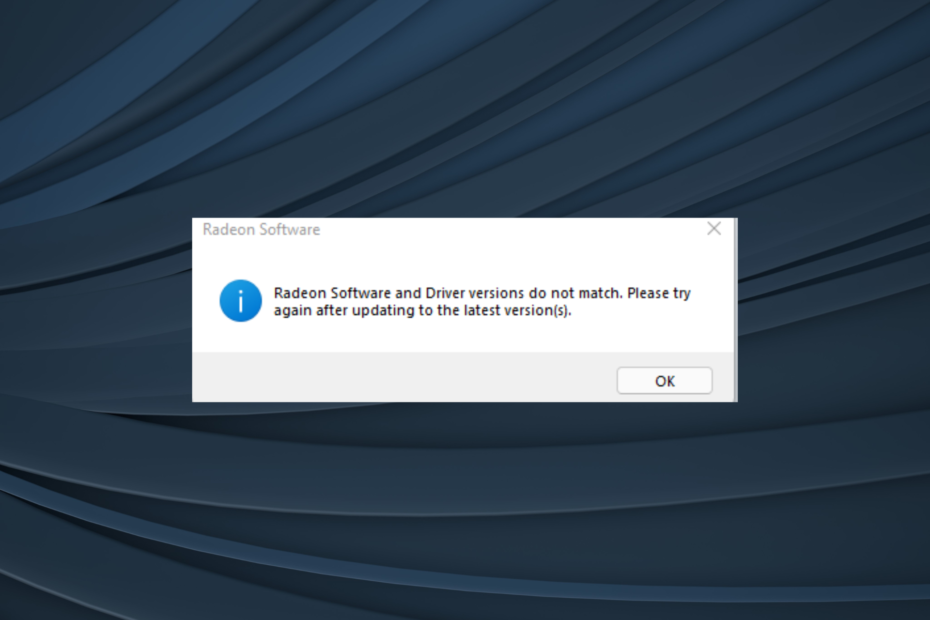
xINSTALIRAJTE KLIKOM NA PREUZMI DATOTEKU
Ovaj softver će popraviti uobičajene računalne pogreške, zaštititi vas od gubitka datoteka, zlonamjernog softvera, kvara hardvera i optimizirati vaše računalo za maksimalne performanse. Riješite probleme s računalom i uklonite viruse sada u 3 jednostavna koraka:
- Preuzmite Restoro PC Repair Tool koji dolazi s patentiranim tehnologijama (dostupan patent ovdje).
- Klik Započni skeniranje kako biste pronašli probleme sa sustavom Windows koji bi mogli uzrokovati probleme na računalu.
- Klik Popravi sve za rješavanje problema koji utječu na sigurnost i performanse vašeg računala.
- Restoro je preuzeo 0 čitatelja ovog mjeseca.
The Radeon softver i vozačne podudaraju se greška je a uobičajena pojava među korisnicima AMD-a. Dakle, niste jedini koji to vidite, već postoji nekoliko drugih na istom brodu.
Poruka o pogrešci se pojavljuje svaki put kada uključite računalo, a nakon nekog vremena jednostavno postaje dosadna.
Ali, ne brinite! Postoji nekoliko brzih rješenja kako ih se riješiti Radeon softver i upravljački programi ne odgovaraju poruku o pogrešci, a mi ćemo vas provesti kroz njih u sljedećim odjeljcima.
Zašto piše da se verzije Radeon softvera i upravljačkog programa ne podudaraju?
Pogreška ukazuje na neusklađenost između verzija AMD Radeon grafička kartica upravljački program i softver Radeon. Problem se obično pojavljuje nakon ažuriranja AMD upravljačkih programa.
Ovdje postoje dva slučaja. Prvo, kada ručno ažurirate upravljački program s AMD web stranice, Windows ga automatski otkriva kao nekompatibilnu ili stariju verziju i ponovno instalira prethodnu verziju upravljačkog programa.
Iznenađujuće, pogreška se čak pojavljuje niotkuda kada Windows automatski ažurira upravljački program na najnoviju verziju dok Radeon softver još uvijek pokreće stariju verziju.
U oba ova slučaja, vaš sustav će izbaciti Radeon softver i upravljački programi ne odgovaraju greška. Evo što su drugi korisnici prijavili u vezi s ovom situacijom.
Gdje i kada se pojavljuje ova greška?
- Radeon postavke i verzije upravljačkog programa se ne podudaraju – Ponekad slijede daljnje upute kao što je Pokušajte ponovo nakon ažuriranja na najnoviju verziju.
- Zatim, Radeon softver i upravljački programi ne podudaraju se nakon ažuriranja sustava Windows
- Radeon softver i upravljački programi ne odgovaraju na prijenosnom računalu – Događa se u Windows 11 kao i kod nekoliko marki prijenosnih računala kao što su Lenovo ili HP
- Softver Radeon otkrio je dvostruku verziju
Evo nekih popravaka koji su uspjeli kod većine korisnika.
Kako mogu popraviti verziju softvera AMD Radeon i upravljačkog programa koji se ne podudaraju?
- Zašto piše da se verzije Radeon softvera i upravljačkog programa ne podudaraju?
- Kako mogu popraviti verziju softvera AMD Radeon i upravljačkog programa koji se ne podudaraju?
- 1. Koristite specijalizirani softver
- 2. Koristite Windows registar
- 3. Ponovno instalirajte svoju AMD Radeon aplikaciju
- 4. Koristite alat za automatsko otkrivanje
- 5. Instalirajte ažuriranja upravljačkog programa s Windows Update
- Kako mogu popraviti Radeon softver i upravljačke programe koji se ne podudaraju u sustavu Windows 11?
- Da li ažuriranje Radeon softvera ažurira upravljačke programe?
1. Koristite specijalizirani softver
Neki su korisnici imali ovaj problem zbog ažuriranja upravljačkih programa softverom, ali kako biste bili sigurni da se više nikada nećete susresti s ovom pogreškom, preporučujemo da koristite moćni alat preporučen u nastavku.
To je softver nevjerojatno jednostavan za korištenje koji vam omogućuje automatsko prepoznavanje, preuzimanje i ažuriranje upravljačkih programa vašeg računala sa samo nekoliko klikova mišem.
Kako biste bili sigurni da sve ide glatko i izbjegli bilo kakve pogreške upravljačkog programa GPU-a, svakako upotrijebite Complete pomoćnik za ažuriranje upravljačkih programa koji će riješiti vaše probleme sa samo nekoliko klikova, a mi toplo preporučujemo DriverFix. Slijedite ove jednostavne korake za sigurno ažuriranje upravljačkih programa:
- Preuzmite i instalirajte DriverFix.
- Pokrenite softver.
- Pričekajte da DriverFix otkrije sve vaše neispravne upravljačke programe.
- Aplikacija će vam sada pokazati sve upravljačke programe koji imaju problema, a vi samo trebate odabrati one koje želite popraviti.
- Pričekajte da aplikacija preuzme i instalira najnovije upravljačke programe.
- Ponovno pokretanje računalo kako bi promjene stupile na snagu.

DriverFix
Držite svoj GPU na vrhuncu performansi bez brige o njegovim pokretačkim programima.
Posjetite web stranicu
Izjava o odricanju od odgovornosti: ovaj program treba nadograditi s besplatne verzije kako bi mogao izvoditi određene radnje.
2. Koristite Windows registar
Praktična metoda za rješavanje ovog problema nekompatibilnosti AMD Radeon je provjera verzija upravljačkog programa pomoću registra sustava Windows. Koraci u nastavku vodit će vas kroz postupak.
1. Pritisnite Windows + R otvoriti Trčanje, tip dxdiag u tekstualno polje i pritisnite Unesi.
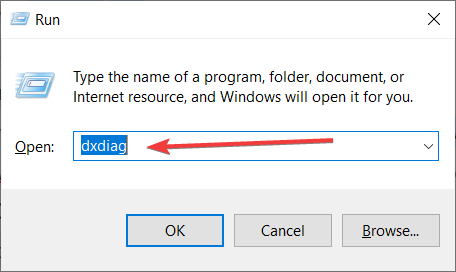
2. Idite do Prikaz tab.
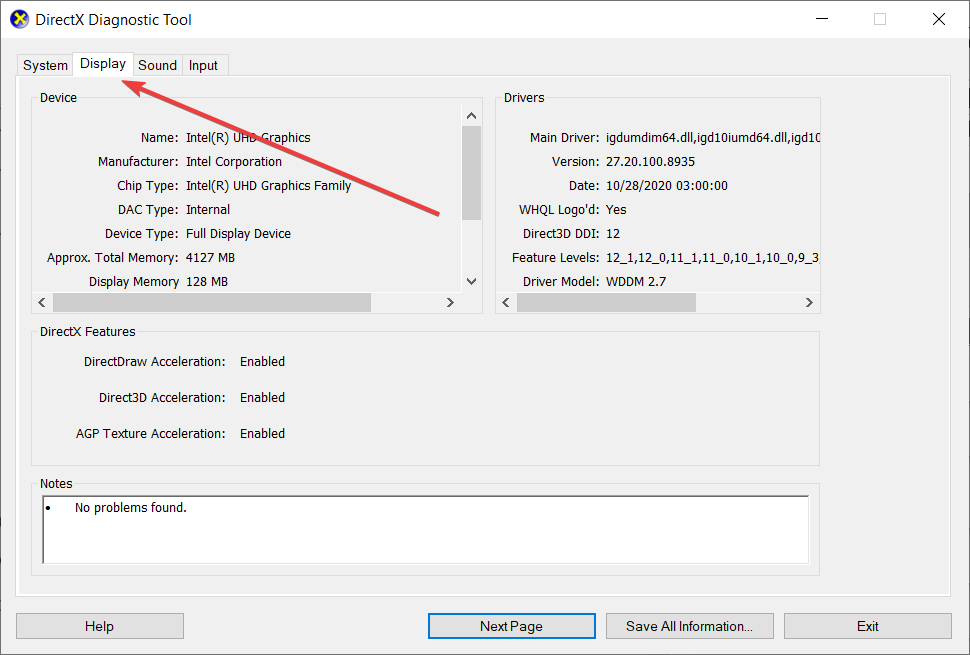
3. u Vozači odjeljak, obratite pozornost na Verzija.
Savjet stručnjaka:
SPONZORIRANO
Teško je riješiti neke probleme s osobnim računalom, posebno kada su u pitanju oštećena spremišta ili nedostajuće Windows datoteke. Ako imate problema s ispravljanjem greške, vaš sustav je možda djelomično pokvaren.
Preporučujemo da instalirate Restoro, alat koji će skenirati vaš stroj i identificirati u čemu je greška.
Kliknite ovdje za preuzimanje i početak popravka.
4. Opet pritisnite Windows + R otvoriti Trčanje dijaloški okvir, tip regedit, i kliknite u redu.
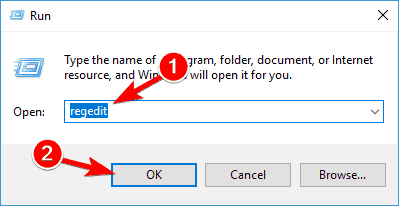
5. Dođite do sljedeće tipke:HKEY_LOCAL_MACHINE\SOFTWARE\AMD\CN
6. Otvori Verzija upravljačkog programa unos, unesite verziju koju ste zabilježili u koraku 3 i kliknite na u redu za spremanje promjena.
7. Kada završite, ponovno pokrenite računalo kako bi promjene stupile na snagu.
Ne preporučujemo da petljate u Windows registar, ali morate ući ovdje ako ne želite koristiti namjenski softver za ažuriranje upravljačkih programa. Kada završite, provjerite je li Radeon softver i upravljački programi ne odgovaraju poruka o pogrešci nestaje.
3. Ponovno instalirajte svoju AMD Radeon aplikaciju
- Pritisnite Windows + R otvoriti Trčanje, tip appwiz.cpl, i kliknite na u redu.

- Pronaći AMD softver s popisa odaberite ga, a zatim kliknite na Deinstaliraj.
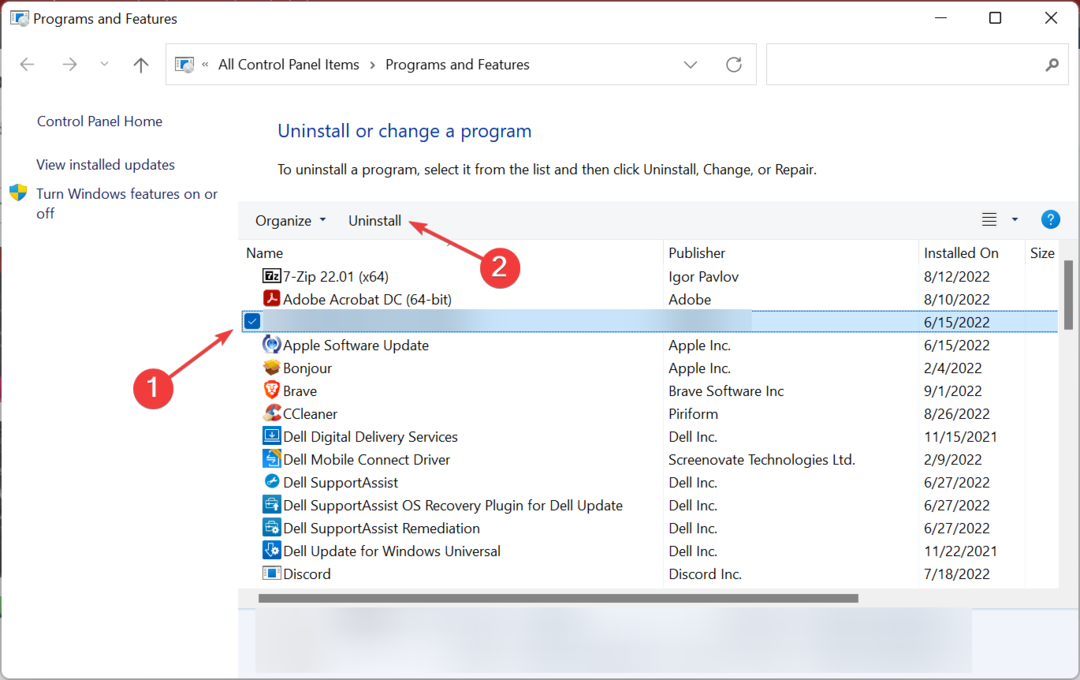
- Slijedite upute na zaslonu kako biste dovršili postupak, a zatim ponovno pokrenite računalo.
- Sada idite u Microsoftovu trgovinu i preuzmite aplikaciju AMD Radeon Software.

- Slijedite upute na zaslonu kako biste dovršili instalaciju.
Aplikacija AMD Software može biti glavni krivac za Radeon softver i upravljački programi ne odgovaraju greška. Deinstaliranje i ponovno instaliranje nove kopije trebalo bi popraviti pogrešku za većinu korisnika.
- Windows 10/11 sprječava instalaciju AMD upravljačkih programa
- Onemogućite ažuriranje upravljačkog programa za Windows 11 kako biste izbjegli vraćanje GPU-a na stariju verziju
- Windows ne može preuzeti upravljačke programe? Popravi to sada
- Ovo računalo ne ispunjava minimalne zahtjeve
- Kako instalirati Radeon driver bez softvera
-
Preuzmite AMD AutoDetect alat sa službene web stranice i pokrenite instalacijsku datoteku da biste je instalirali.

- Kada završite, pokrenite softver i slijedite korake za ažuriranje upravljačkih programa ispravnim.
Ovaj mali alat tvrtke AMD otkriva sustav koji koristite i ispravan upravljački program za vaš adapter za prikaz i CPU. Također će pokazati pravo preuzimanje i voditi vas cijelim putem.
Također možete pronaći alternative u našem odabir najboljeg softvera za otkrivanje upravljačkih programa, stoga se nemojte sramiti istražiti više opcija i odabrati ono što najbolje odgovara vašim potrebama.
5. Instalirajte ažuriranja upravljačkog programa s Windows Update
- Tip Ažuriraj u sustavu Windows Traka za pretraživanje i kliknite na Provjerite ima li ažuriranja od rezultata.

- Kliknite na Pogledajte sva izborna ažuriranja.

- Kliknite na Ažuriranja upravljačkih programa da biste proširili popis, odaberite upravljački program koji želite instalirati i pritisnite Preuzmite i instalirajte gumb ispod.

Microsoft uključuje najnovija opcijska ažuriranja upravljačkih programa u odjeljku Windows Update, tako da ako postoje novi upravljački programi od proizvođača vaših komponenti, tamo ćete ih pronaći.
Kako mogu popraviti Radeon softver i upravljačke programe koji se ne podudaraju u sustavu Windows 11?
Uz prethodno navedene metode, također možete vratiti upravljački program iz Upravitelj uređaja. Ovo će prisiliti OS da ponovno instalira prethodnu verziju, onu koja je dobro radila, i popravit će Radeon softver i upravljački programi ne odgovaraju greška.

Osim toga, ako se pogreška neprestano pojavljuje zbog toga što Windows ponovno instalira drugu verziju upravljačkog programa, možete spriječite Windows da automatski ažurira upravljački program. Ovo je ispravilo pogrešku za nekoliko korisnika.
Da li ažuriranje Radeon softvera ažurira upravljačke programe?
Iako oko toga nema jasnoće, Radeon softver nudi ugrađenu opciju za jednostavno ažuriranje instaliranih upravljačkih programa. Omogućuje vam provjeru nedavnih ažuriranja i njihovu izravnu instalaciju.
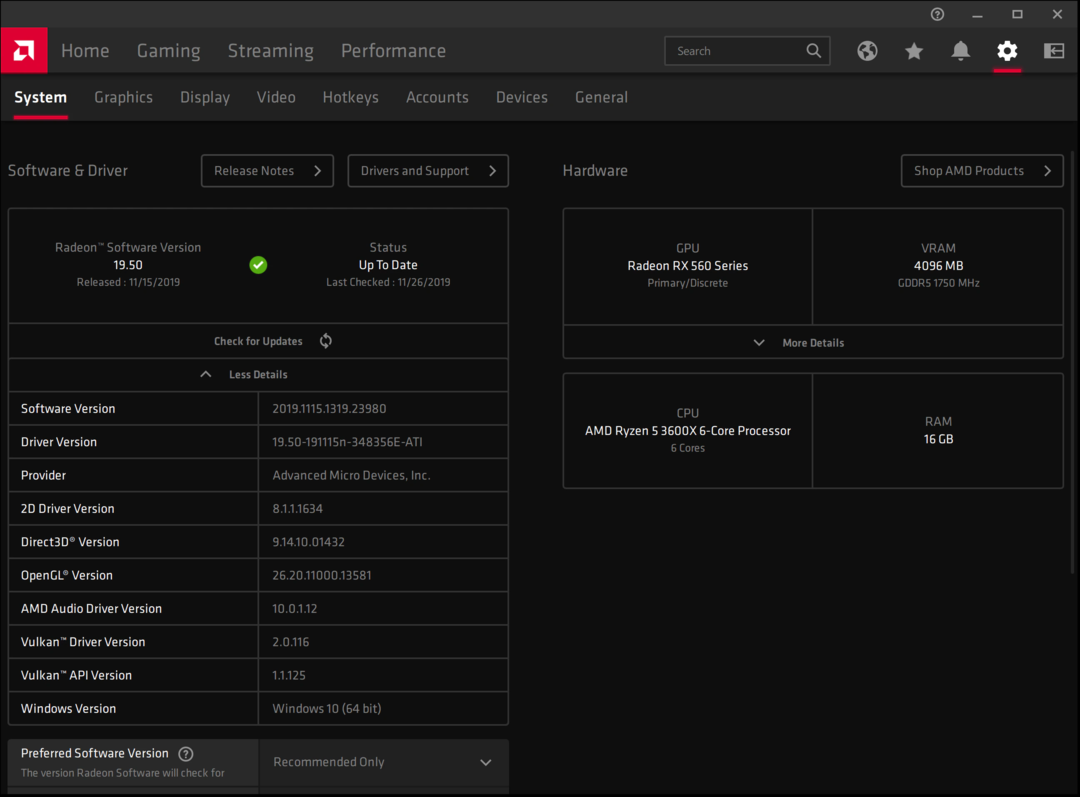
Osim toga, uvijek možete ručno preuzmite najnoviju verziju upravljačkog programa sa službene web stranice, a zatim pokrenite instalacijsku datoteku da biste je instalirali.
Nadamo se da vam je ovaj vodič pomogao riješiti problem Radeon softver i upravljački programi ne odgovaraju grešku i sada možete ponovno koristiti svoju grafičku karticu.
Budući da je ovo prilično klasičan problem s upravljačkim programom, svakako provjerite najbolji softver za ažuriranje upravljačkih programa za Windows 10 riješiti ovaj ili bilo koji takav problem u budućnosti.
Ako imate bilo kakvih drugih prijedloga, ne ustručavajte se ostaviti ih u komentarima u namjenskom odjeljku u nastavku.
Još uvijek imate problema? Popravite ih ovim alatom:
SPONZORIRANO
Ako gornji savjeti nisu riješili vaš problem, vaše računalo može imati dublje probleme sa sustavom Windows. Preporučujemo preuzimajući ovaj alat za popravak računala (ocijenjeno Sjajno na TrustPilot.com) kako biste im se jednostavno obratili. Nakon instalacije jednostavno kliknite Započni skeniranje i zatim pritisnite na Popravi sve.
![[Ispravljeno] Ažuriranje Della za Windows 10 ne radi / aplikacija je pokvarena](/f/eb98dc5f76df05a56d73a20398747d4d.jpg?width=300&height=460)
![Kako instalirati nepotpisane upravljačke programe [Vodič za Windows]](/f/aeb3614b92eb21e8f1525f1d10cbf9c7.jpg?width=300&height=460)
![VJoy se nije uspio instalirati na Windows 10 [popravljeno]](/f/2f81fbabfb79a9bfafd6812d76bb2254.jpg?width=300&height=460)